Selamat Pagi/Siang/Sore/Malam saudara/i pecinta excel. untuk kali ini
saya coba berbagi ilmu sedikit tentang cara membuat cell pada excel,
agar cel tersebut tidak menunjukkan #N/A pada kolom/cell tempat kita
menuliskan rumus (formula).
Sebenarnya
#N/A bukanlah keadaan dimana kita salah dalam menuliskan suatu formula
atau rumus excel, tapi sebenarnya itu merupakan simbol bahwa kode yang
digunakan tidak sesuai dengan data yang menjadi target, misalkan saja
kita diberikan kunci kamar tamu, kamar tidur, dan kamar mandi, tapi kita
diminta untuk menunjukkan segala sesuatu yang ada pada dapur, jelas
kita tidak dapat menunjukkan, Formula excel pun seperti itu, dan untuk
lebih jelasnya simak berikut ini :
anggap saja kita bekerja membuat tabel data pokok di cell A1 sampai C4, data sesuai contoh diatas.
kemudian
pada cell B11 akan kita tampilkan Nama Barang berdasarkan kode di Cell
B10, dan pada cell B12 kita akan tampilkan harganya, berdasarkan kode di
Cell B10 juga.
Formula dasar yang digunakan untuk menampilkan adalah :
1. Pada Cell B11 ketikkan =VLOOKUP(B10,$A$1:$C$4,"2",FALSE))
2. Pada Cell B12 ketikkan =VLOOKUP(B10,$A$1:$C$4,"3",FALSE))
keterangan :
=VLOOKUP
adalah fungsi yang digunakan untuk menampilkan data yang dikelompokkan
secara vertikal. B10 adalah Cell tempat kita memasukkan kode atau kata
kunci pencarian, $A$1:$C$4 adalah tabel A1 sampai C4 yang dikunci dengan
menekan tombol F4, "2" dan "3" adalah data yang akan ditampilkan,
apakah kolom ke 2 atau kolom ke 3, karena nama barang ada dikolom 2 dan
harganya ada di kolom 3 dari tabel yang dikunci.
sekarang
pada Cell B10 ketik kode salah satu barang, maka data yang dimaksudkan
akan muncul pada cell B11 dan Cell B12,, PERTANYAANNYA..???? kenapa
ketika data/kode di cell B10 dihapus maka akan muncul seperti berikut :
Cell
B11 dan Cell B12 menjadi #N/A, itu mnunjukkan bahwa kode dengan data
yang kita masukkan pada cell B10 tidak ditemukan, lihat saja tabel di
atas,, tidak ada kode kosong, kode dimulai dari a01 sampai a03, sehingga
data kosong tidak ditemukan.
SOLUSINYA :
untuk
mengantisipasi hal tersebut, kita tinggal kombinasikan formula IF pada
formula tersebut. Tinggal kita tambahkan fungsi IF di depan, dengan
penulisan =IF(B10="","",VLOOKUP(B10,$A$1:$C$4,"3",FALSE))
tanda
petik dua kali difungsikan untuk mendeklarasikan data kosong, sehingga
jika data kosong, maka yang ditampilkan pun adalah kosong.
jika
kita terjemahkan formula tersebut, maka akan menjadi "Jika cell B10
tidak ada data, maka yang ditampilkan adalah tidak ada data, dan selain
itu tampilkan data kelompok vertikal berdasarkan kode di cell B10 yang
kolom ke-3". hasilnya seperti berikut :
tambahan :
untuk memisahkan formula kadang menggunakan tanda koma (,) atau menggunakan titik koma (;) tergantung stting bahasa komputernya.
Selamat mencoba, dan semoga ada manfaatnya.






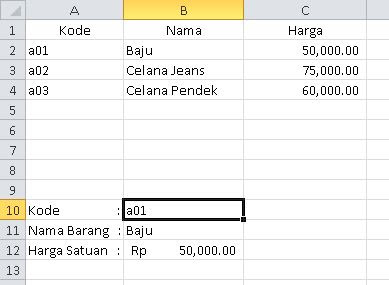



0 comments:
Post a Comment